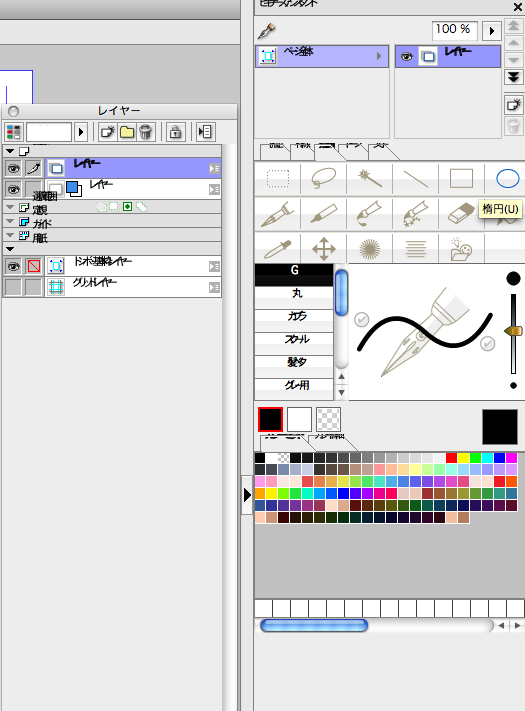
申し訳ありません。
コミスタ4.0EXではなく、Proの間違いでした。
・・・・・・・・・・・・ですが、実は更に状況が悪化しています。
まず、ファイルをデスクトップに保存するところまでは順調だったのですが、
その後シフトを押してからダブルクリックし、初期化し、インストールし直しました。
すると、画像の様に何故かレイヤーなどの文字がくしゃくしゃっと端に寄ってしまいました。
やり方が悪かったのかと思い、一度ソフトを削除しました。(アンインストール方法がよくわからなかったので、アプリケーションフォルダをそのままゴミ箱へ捨てて消去しました)
そしてその後インストールディスクを起動したのですが、
シリアルNoなどきかれる事もなく、
アプリケーションフォルダにコミスタのファイルをコピーするだけでした。
ですが、今度はエラー表示が出て、コミスタが起動しなくなってしまいました。
PCを再起動し、一応インターネットからアップデータファイルをDLし、4.6.1にバージョンアップしてみました。
すると、アイコンをクリックしてから10分後くらいにようやく起動しました…。(今までは30秒ほどで起動していたのですが…)
しかし、起動後もくしゃくしゃと寄ってしまったフォントは治りません。
思いテキストツールも直りません。
どうすれば良いでしょうか…途方にくれております…
加えて、インストールディスク以外のディスクを紛失してしまっていて、素材を入れる事ができなくなってしまいました。再版などはあるのでしょうか?その場合、おいくらになりますでしょうか?
色々とお尋ねして申し訳ありませんがご助力頂ければ幸いです。








お手数ですが、下記の手順にてComicStudioEXが正常に動作するかどうか
ご確認下さい。
※下記にご案内する作業を行って頂きますとシリアルナンバーの再入力と
インストールディスクの認証が必要になります。
お手元にシリアルナンバーとComicStudioEXのアプリケーションディスクを
ご用意頂き、作業を行って頂けますようお願いいたします。
以下にご案内する2つのフォルダをバックアップを兼ねてデスクトップに
移動して頂いた上で初期化起動をお試し下さい。
・[ComicStudio Ver4 設定]フォルダの場所について
起動ディスク/ユーザ/(お客様のユーザ名)/書類/ComicStudio Ver4 設定
・[Preference]フォルダの場所について
起動ディスク/ユーザ/(お客様のユーザ)/ライブラリ/Application Support/CELSYS/ComicStudio/EX/4.0/Preference
■ComicStudioEXの初期化起動の方法
1.[Shift]キーを押しながら、デスクトップ上のComicStudioEX 4.0の
ショートカットまたはアプリケーション本体をダブルクリックします。
2.「初期設定をクリアして起動しますか?」が表示されるので、[はい]
ボタンをクリックします。
3.[初期化起動]画面が表示されますので、[すべて選択]ボタンをクリックし、
すべてのチェックボックスが有効になっているのを確認し、[OK]ボタンを
クリックします。
4.ComicStudioEX 4.0が起動します。
5.設定が初期状態となっておりますので、この状態でテキストツールの
動作をご確認頂けますようお願いいたします。
今回デスクトップに移動を行ったフォルダを再度読み込む場合は、それぞれ
のフォルダを元の階層に上書きコピーを行って下さい。
なお、[Preference]フォルダや[ComicStudio Ver4 設定]フォルダに問題が
あり、今回の現象が発生している場合は、元に戻すことで再度問題が発生する
可能性があります。
その場合は、元の設定に戻すことはできませんので、改めてカスタマイズして下さい。
また、セキュリティソフトをご使用の場合は、以下の3つのフォルダを除外設定
にして頂けますようお願いいたします。
セキュリティソフトの設定方法は、ご使用のセキュリティソフトウェアメーカー様へ
ご確認をお願いいたします。
起動ディスク/アプリケーション
起動ディスク/ユーザ/(お客様のユーザ名)/書類/ComicStudio Ver4 設定
起動ディスク/ユーザ/(お客様のユーザ)/ライブラリ/Application Support/CELSYS
以上、お手数ではございますが、ご確認頂けますようお願いいたします。